Kazalo
Ali morate v Macu ustvariti dokumente PDF? Prenosni dokumentni format (PDF) je bil zasnovan kot način za elektronsko razširjanje informacij, pri čemer se ohranita izvirno oblikovanje in postavitev strani. Vaš dokument mora biti na vsakem računalniku videti enako, zato je idealen za izmenjavo vsebine, ki mora biti videti pravilno.
Težava je v tem, da lahko vsakdo prebere PDF z brezplačnim programom Adobe Acrobat Reader, za ustvarjanje PDF-jev pa potrebujete program Adobe Acrobat Pro, ki je izjemno drag.
Dobra novica je, da Nitro PDF je za polovico cenejši in vključuje večino funkcij, ki jih potrebujete, v paketu, enostavnem za uporabo. To je izjemno priljubljen urejevalnik PDF za Windows, žal pa ni na voljo za Mac.
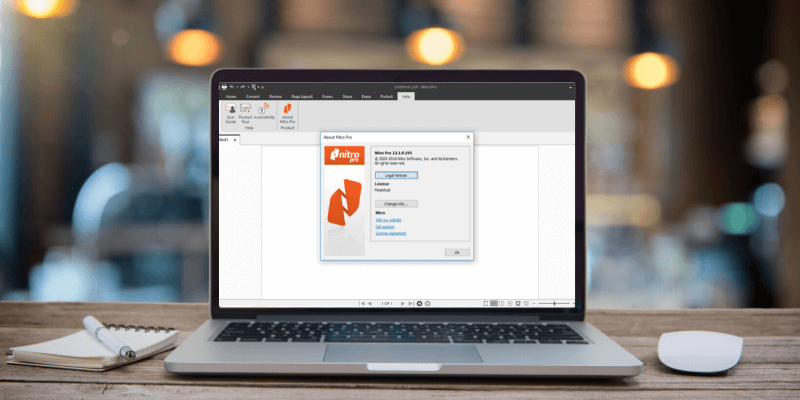
Kaj lahko stori uporabnik programa Apple? Preberite seznam zmogljivih alternativ za Nitro PDF.
Kaj lahko Nitro PDF naredi za uporabnike Windows?
Toda najprej, zakaj je toliko razburjenja? Kaj Nitro PDF počne za uporabnike sistema Windows?
Nitro PDF lahko ustvari dokumente PDF od začetka ali s pretvorbo obstoječega dokumenta, na primer datoteke Word ali Excel. V PDF lahko pretvori skenirane dokumente. To je koristno, saj je format prenosnih dokumentov najbližji digitalnemu papirju. Optično prepoznavanje znakov (OCR) bo prepoznalo besedilo v skenirani sliki in omogočilo iskanje po vaših dokumentih PDF.
Nitro PDF vam omogoča urejanje datotek PDF. Nikoli več ne boste pomislili, da je PDF samo za branje. Dodajte in spremenite besedilo, kopirajte novo vsebino iz dokumenta Word, premaknite sliko ali jo zamenjajte z drugo, dodajte in prestavite strani ter trajno uredite besedilo. Prav tako lahko označite in opišete datoteke PDF za lastno uporabo in študij ter pri sodelovanju z drugimi. Označite zanimive točke,lahko zapisujete opombe, podajate povratne informacije in skicirate zamisli. Vse opombe je mogoče spremljati, kar omogoča nadzor nad različicami.
Nitro PDF lahko uporabite tudi za ustvarjanje obrazcev PDF. Ti so običajen način poslovanja. Vašim strankam omogočajo, da do pomembnih obrazcev dostopajo prek spleta in jih neudobno izpolnijo. Nitro Pro lahko ustvarja obrazce, ki jih je mogoče izpolniti, od začetka ali s pretvorbo obrazcev, ki ste jih ustvarili v drugi aplikaciji, na primer v Wordu ali Excelu. Drugi jih lahko preprosto digitalno izpolnijo z uporabo standardnega bralnika PDF in vam celo omogočajozbiranje elektronskih podpisov.
Nitro PDF omogoča pretvorbo datotek PDF v druge formate datotek. Datoteke lahko pretvori posamezno ali celotne zbirke, pri čemer ohrani postavitev in oblikovanje. Podprti so formati Microsoft Office in priljubljeni formati CAD (računalniško podprto oblikovanje).
7 alternativ Nitro PDF za uporabnike Maca
1. Element PDF
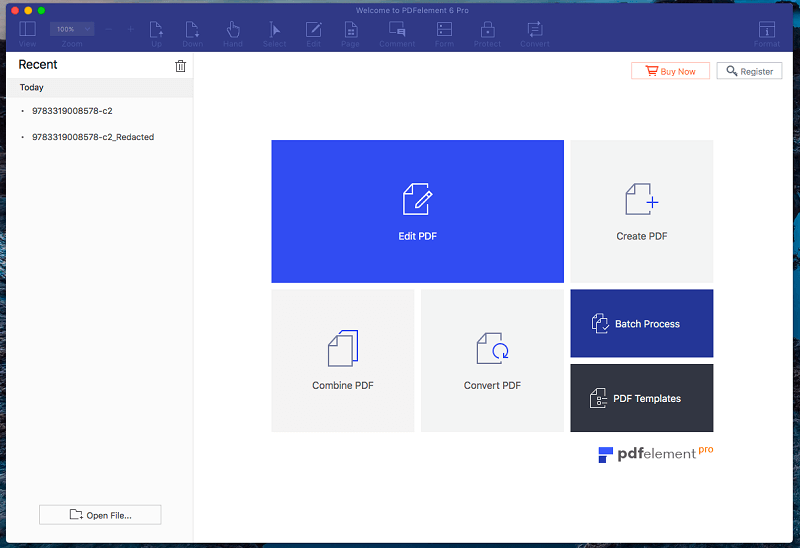
Element PDF omogoča enostavno ustvarjanje, urejanje, označevanje in pretvorbo datotek PDF. Aplikacija je zmogljiva, stabilna in presenetljivo enostavna za uporabo. Dosegla je dobro ravnovesje med ceno, enostavnostjo uporabe in obsežnim naborom funkcij.
Večina uporabnikov se bo zadovoljila s funkcijami različice Standard (od 79 USD), medtem ko je različica Professional (od 129 USD) še bolj zmogljiva. Preberite naš celoten pregled PDFelementa.
2. PDF Expert
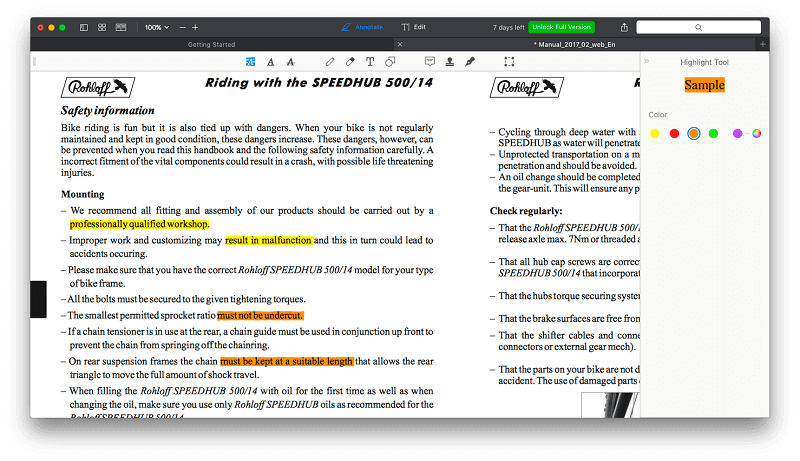
Če vam je hitrost in enostavnost uporabe pomembnejša od obsežnega nabora funkcij, vam priporočam, da PDF Strokovnjak To je najhitrejša in najbolj intuitivna aplikacija, ki sem jo preizkusil, hkrati pa ohranja osnovne funkcije označevanja in urejanja PDF, ki jih večina ljudi potrebuje. Orodja za anotacije omogočajo označevanje, zapisovanje in črtkanje, orodja za urejanje pa omogočajo popravljanje besedila ter spreminjanje ali prilagajanje slik.
PDF Expert stane 79,99 USD. Preberite naš celoten pregled PDF Expert, da bi izvedeli več.
3. Smile PDFpen
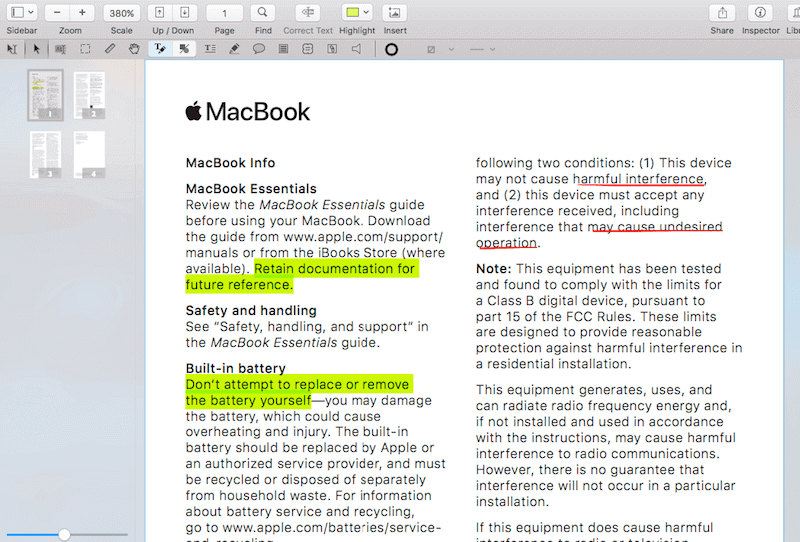
PDFpen je priljubljen urejevalnik PDF samo za Mac in ponuja funkcije, ki jih večina ljudi potrebuje, v privlačnem vmesniku. Aplikacijo sem z veseljem uporabljal, vendar ni tako odzivna kot PDF Expert, ni tako zmogljiva kot PDFelement in stane več kot obe. Vsekakor pa je močna in zanesljiva možnost za uporabnike Maca.
Standardna različica programa PDFpen za Mac stane 74,95 USD in zagotavlja osnovne funkcije. Če želite ustvariti obrazce PDF ali potrebujete več možnosti izvoza, si omislite različico Pro, ki stane 124,95 USD. Preberite naš celoten pregled programa PDFpen.
4. Able2Extract Professional
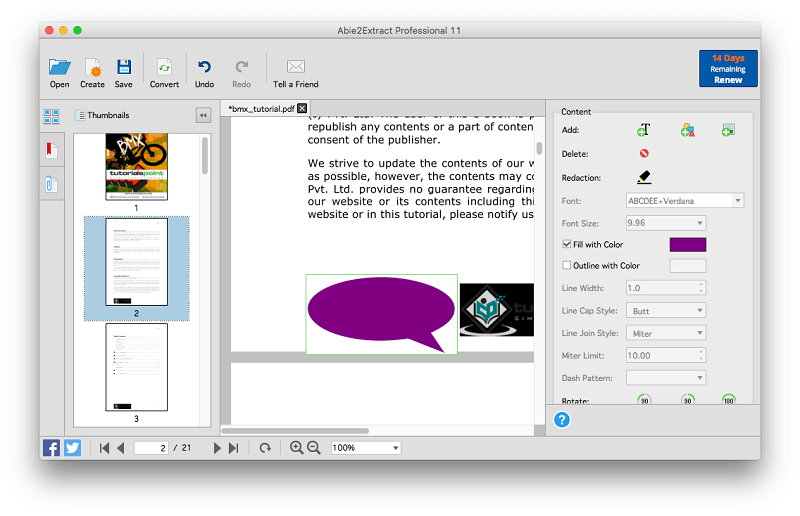
Able2Extract Professional Čeprav lahko ureja in označuje PDF (vendar ne tako dobro kot drugi urejevalniki PDF), je njegova prava moč v zmogljivem izvozu in pretvorbi PDF. PDF lahko izvozi v Word, Excel, OpenOffice, CSV, AutoCAD in druge formate, izvoz pa je zelo kakovosten in ohrani izvirno oblikovanje in postavitev PDF.
Ker je aplikacija najboljša v svojem razredu pri pretvorbi PDF, ni poceni, saj stane 149,99 USD za licenco. Če pa datoteke pretvarjate le za omejen čas, je mesečna naročnina za 34,95 USD vsekakor vredna pozornosti. Preberite naš celoten pregled programa Able2Extract.
5. ABBYY FineReader
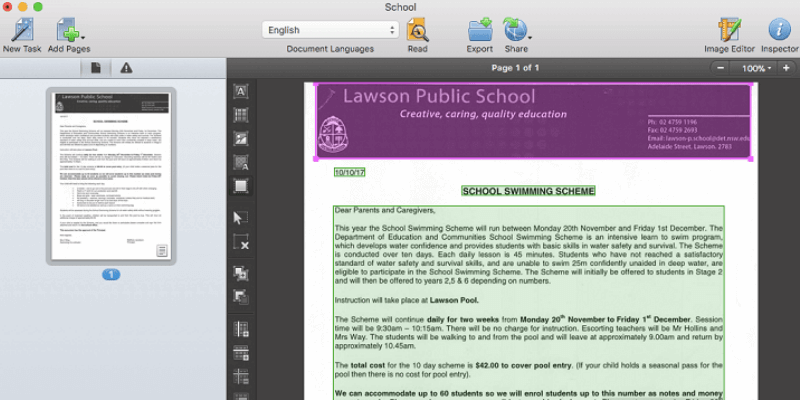
ABBYY FineReader je znan urejevalnik PDF za Mac in Windows, ki je na trgu že precej časa. Podjetje je leta 1989 začelo razvijati lastno tehnologijo OCR, ki velja za najboljšo na tem področju. Če je vaša prednostna naloga natančno prepoznavanje besedila v skeniranih dokumentih, je FineReader najboljša možnost, saj poleg angleščine podpira tudi številne druge jezike.
Ker je aplikacija najboljša v svojem razredu pri pretvorbi datotek PDF, ni poceni, saj stane 149,99 USD za licenco. Če datoteke pretvarjate le za omejen čas, je mesečna naročnina 34,95 USD vsekakor vredna pozornosti. Uporabniki Apple se morajo zavedati, da različica za Mac za različico za Windows zaostaja za več različic in nima številnih najnovejših funkcij. Preberite našo celotno oceno programa ABBYY FineReader.
6. Adobe Acrobat DC Pro
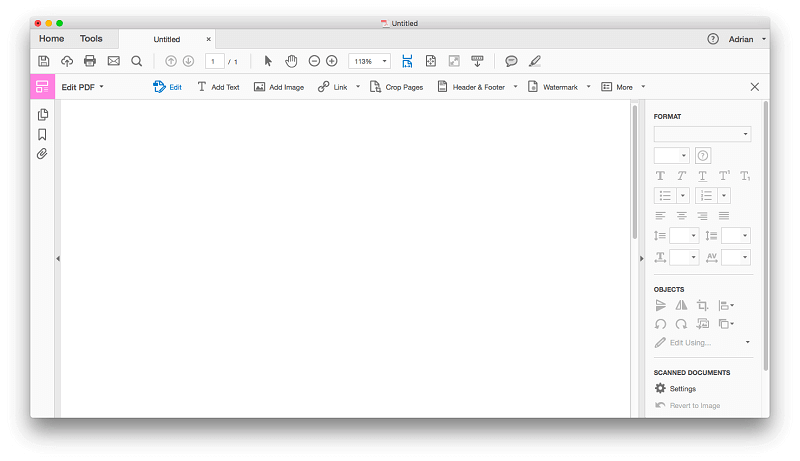
Če ste naročnik storitve Creative Cloud, verjetno že plačujete Adobe Acrobat DC Pro , standardni program za urejanje PDF, ki ga je ustvarilo podjetje, ki je izumilo ta format. Namenjen je tistim, ki potrebujejo najobsežnejši nabor funkcij in so se pripravljeni naučiti, kako program deluje.
Če pa niste naročnik družbe Adobe, je treba za vso to moč plačati: naročnina stane vsaj 179,88 USD na leto. Preberite naš celoten pregled programa Acrobat Pro.
7. Predogled Apple
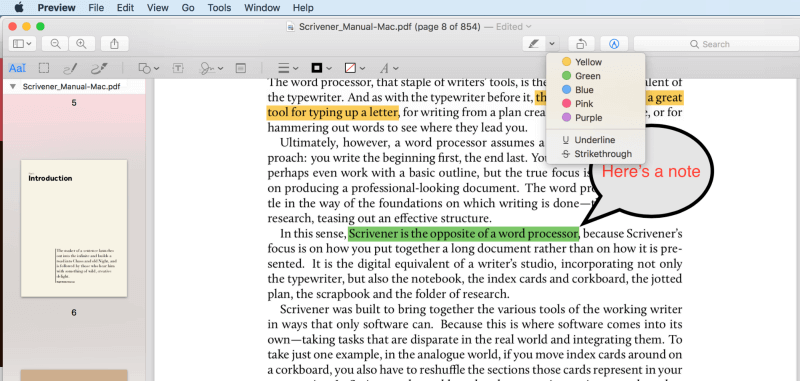
V aplikaciji Apple Preview lahko dokumente PDF tudi označite, vanje vnesete obrazce in jih podpišete. Orodna vrstica Markup vključuje ikone za skiciranje, risanje, dodajanje oblik, vnašanje besedila, dodajanje podpisov in dodajanje pojavnih opomb.
Zaključek
Za uporabnike računalnikov Mac, ki želijo ustvariti lastne dokumente PDF, je na voljo veliko alternativ za Nitro PDF. Menimo, da je najboljši urejevalnik PDF PDFelement. Je enostaven za uporabo, ponuja več različic z različnimi zmogljivostmi in je precej cenejši od Nitro PDF.
Vendar to ni edina možnost. Tisti, ki cenijo preprostejšo aplikacijo, naj razmislijo o programu PDF Expert, najhitrejšem in najbolj intuitivnem urejevalniku PDF, ki sem ga uporabljal.
Če je vaša prednostna naloga optično prepoznavanje znakov (OCR), ABBYY FineReader zagotavlja najboljše rezultate, aplikacija z najbolj prilagodljivimi možnostmi izvoza pa je Able2Extract Professional.
Samo vi veste, katera aplikacija bo najbolje ustrezala vašim potrebam. Preberite naš pregled najboljših urejevalnikov PDF in sestavite ožji seznam, nato pa prenesite preizkusne različice in jih ocenite sami.

